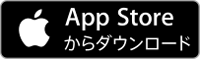FSS-BOOK
~電子カタログ用アプリ~
FSS-BOOK(本アプリはスタンドアロン版)は、電子書籍や営業資料(パンフレット・製品カタログ・etc)などの様々なドキュメントファイルや動画ファイルをiPadで閲覧するためのビューワアプリです。
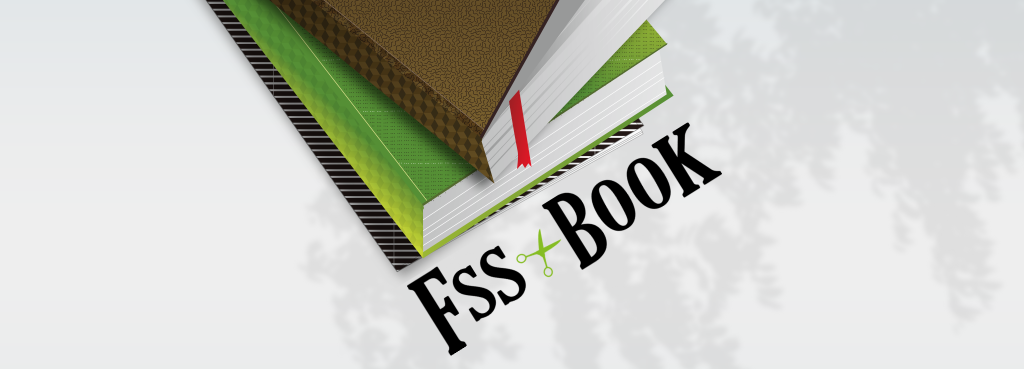
いろいろと便利な機能

本棚・コンテンツ閲覧機能
本棚に保存しているPDF(pdf)、動画(mp4)、画像(jpg/jpeg/png/gif)、MS-PowerPoint(ppt)ファイルのコンテンツを閲覧できる機能です。閲覧時は表示の[見開き/両開き]切り替え、ページの[右送り・左送り]切り替え、手書きマーカー(黒・赤・青)機能が利用可能です。

MyBOOK作成機能(※弊社独自の機能)
本棚に保存されている電子書籍や営業資料などの様々なドキュメントファイルの中から、必要なページだけを組み合わせて新しいドキュメントファイル(MyBOOK)が作成できる機能です。
例:複数の製品カタログから営業マンがお勧めしたい製品のみをピックアップして自分のシナリオでプレゼンが可能。

環境設定機能
本棚の数を2段~5段まで設定が可能です。書籍が少ない場合は2段又は3段、書籍が多い場合は4段又は5段で表示するなど自由に設定変更が可能です。

他のアプリから共有し取り込む機能
Safariや写真アプリなど共有機能に対応した他のアプリからファイルの取り込みが可能です。他のアプリで共有ボタンをタップし共有メニューの「FSS-BOOk」アプリのアイコンをタップして取り込めます。(共有メニューに「FSS-BOOk」アプリのアイコンが無い場合はその他からアクティビティを有効にしてください)
また、アプリ内から直接写真アプリにアクセスし写真や動画の取込みが可能です。本棚画面のストックフォルダおよびユーザが作成したフォルダで「写真から取込」ボタンが表示されます。
いろいろな活用シーン

【活用シーン1】営業先での商談やプレゼンで

【活用シーン2】製造現場でのマニュアルとして

【活用シーン3】教育現場での電子BOOKとして
画面イメージ
メイン画面
「本棚(=電子書籍の閲覧やiTunesからの取り込み)」「MyBook作成(=本棚の書籍から必要ページを組み合わせて独自の書籍を作成)」「環境設定(=本棚の段数を変更)」の中から利用したい機能を選択して利用して下さい。
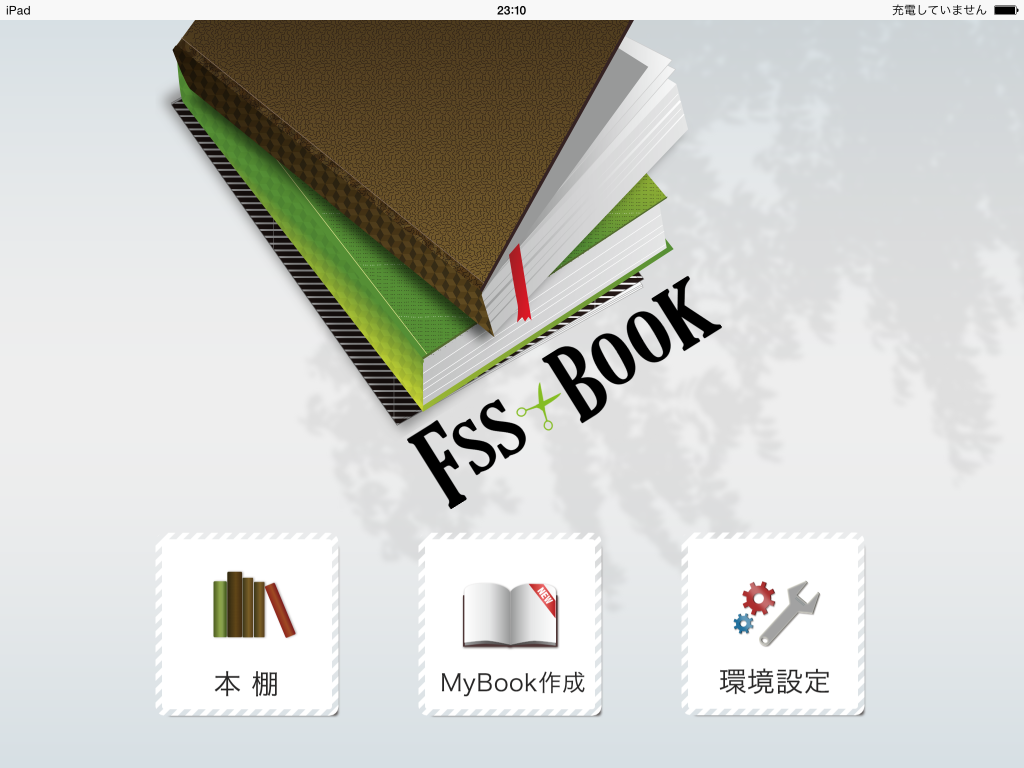
本棚画面
見たい電子書籍や動画をタップすると閲覧ができます。右上のボタンにより「本棚形式」と「一覧形式」の表示切り替えが可能です。また、本棚は複数作成でき自分流の保管が可能です。
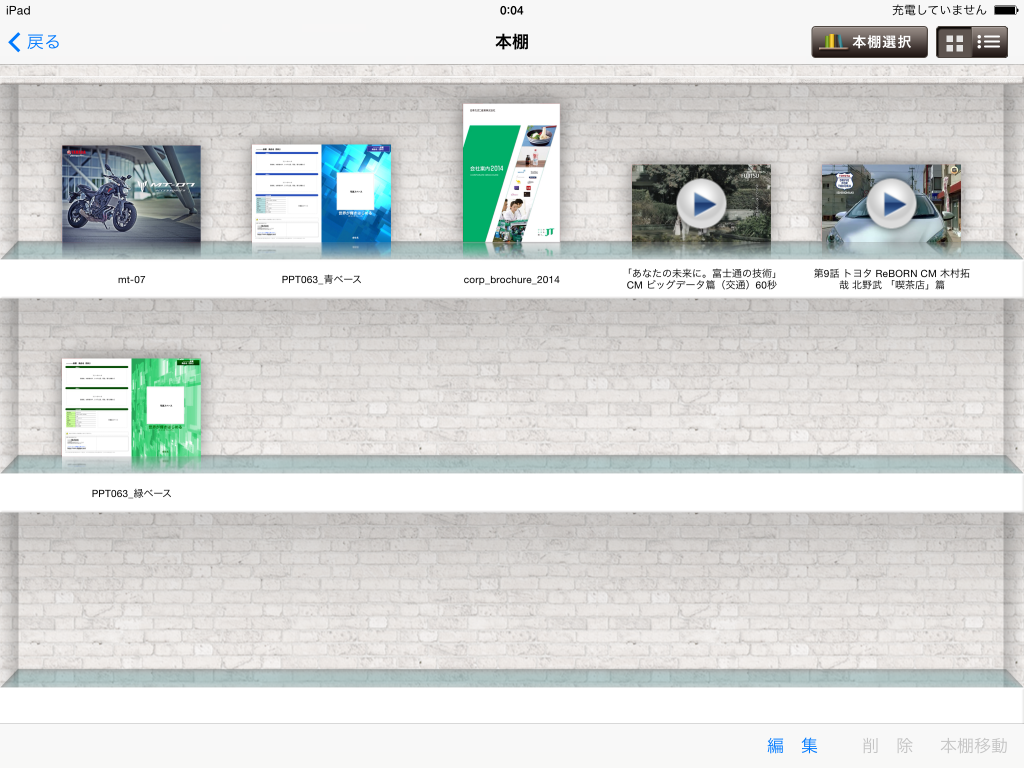
MyBOOK作成画面
上段フレームの書籍を選択すると下段の左側フレームに選択した書籍の各ページが表示されます。MyBOOK(自分で作成した書籍)に組み込みたいページを左側フレームから右側フレームにドラッグアンドドロップして追加していって下さい。
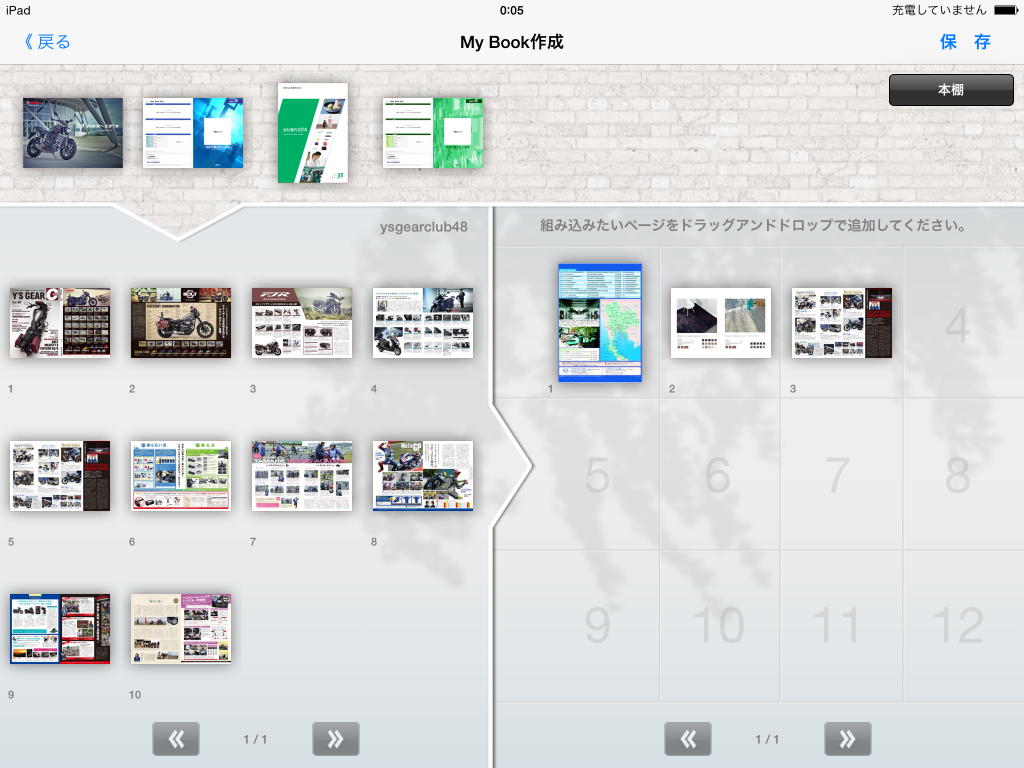
操作方法
パソコンからiTunesを利用してデータを取り込む方法
データを取り込む時はiTunes側とAPP側(アプリ側)を操作しなければいかません。
iTunes側の操作とAPP側の操作手順を記載しています。
【マニュアル(PDF)】:パソコンからデータを取り込む手順
他のアプリから共有し取り込む機能
アプリ内から直接写真アプリにアクセスし写真や動画の取込みが可能です。
他のアプリから共有し取り込む手順を記載しています。
【マニュアル(PDF)】:他のアプリから共有し取り込む手順(作成中)
動作環境·対象ファイル
| 対象端末 | 対象OS | 取り扱い可能なファイル形式 |
| iOS6.x iOS7.x |
PDFファイル(.pdf) 動画ファイル(.mp4) 画像ファイル(.jpg/.jpeg/.png/.gif) MS-PowerPointファイル(.ppt) |